
Kas yra vaizdo pamoka „Kaip įdiegti „Windows 11 virtualioje“?
Šioje pamokoje, pavadintoje Kaip įdiegti „Windows 11“ virtualioje, parodysiu, kaip įdiegti „Windows 11“ virtualioje aplinkoje.
Atlikime šį virtualų „Windows 11“ diegimą, pažaiskime su ja ir pažiūrėkime, ar tai patinka, ar ne.
Virtualus „Windows 11“ diegimas neturės jokios įtakos dabartinei jūsų turimai operacinei sistemai, tai tik priegloba.
Saugiau pabandyti prieš diegiant „Windows 11“.
Visiems, ypač dabar, kai „Windows 11“ tik pradeda kurtis, rekomenduojama iš pradžių išbandyti naują operacinę sistemą prieš ją įdiegiant ar atnaujinant.
Kaip ir bet kuri operacinė sistema pradžioje, „Windows 11“ gali būti nestabili arba sudėtinga dėl kai kurių aparatinės įrangos konfigūracijų, todėl geriausias pasirinkimas yra išbandyti ją virtualiai.
Virtualios operacinės sistemos diegimo privalumai
- Kito kaulo įdiegimas virtualioje aplinkoje neturi įtakos pagrindinei sistemai
- Mes nerizikuojame prarasti duomenis
- Galime išbandyti, ar tam tikros programos, su kuriomis dirbame, veikia su nauja sistema
- Abi operacinės sistemos – pagrindinė ir virtualioji – veikia vienu metu
- Galime išbandyti įvairius nustatymus ir eksperimentus nepaveikdami dujų sistemos
- Svarbiausia, kad nuramintume smalsumą, kurį sukėlė paleidimo ažiotažas
Ko mums reikia norint įdiegti „Windows 11“ virtualiai
- Sekite „Windows 10/11“ ISO vaizdo redagavimo pamoka
- Atsisiųskite ir įdiekite "VMware Workstation Player"
Nesijaudinkite – virtualus diegimas yra saugus!
Jūs neturite jaudintis. Dabartinėje operacinėje sistemoje nebus atlikti jokie pakeitimai.
Virtuali mašina veiks kaip programa su nauja operacine sistema ir bus pasiekiama tiksliai kaip programa, lange.
Vienintelis trūkumas yra tas, kad virtualioji mašina eikvoja aparatūros išteklius, o sistema, jei turės sunkių užduočių, judės šiek tiek sunkiau. Bet tai įvyks tik įjungus virtualią mašiną, kitaip viskas veiks normaliai.
Panašūs vadovėliai – ar ne!


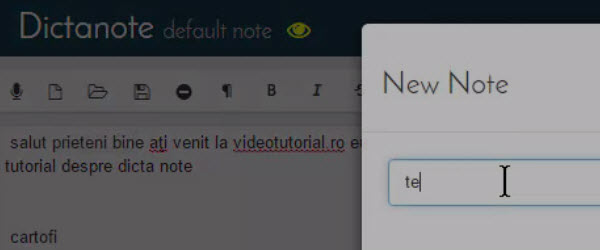
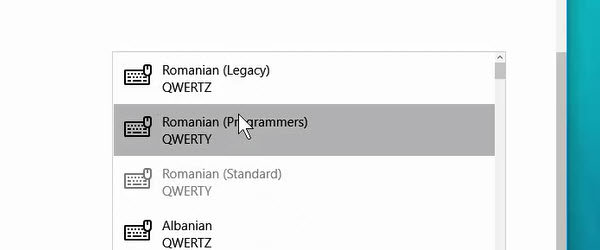









Ačiū, aš irgi pabandysiu.
„Windows 7“ sistemoje neįdiegtas „VMware Workstation Player“. Ji man sako, kad nori jo nuo 8 versijos.
Bandžiau du kartus ir nepavyko (paminėjau, kad turiu įdiegtą „Windows 10 pro“)
taigi aš tai dariau žingsnis po žingsnio, kaip ir mokymo programoje, kurią atsisiunčiau Windows 11, pakeitimą padariau naudodamas Any burn (anksčiau) Sukūriau virtualią mašiną, bet kai virtualioje mašinoje įdiegiu Windows 11 tam tikru momentu, aš verčiau pasirinkti, kurios versijos Įdiegti „Windows“ ir „Windows 11“ nepasirodo, bet visi „Windows 10“ variantai „Windows 11“ sukuria iso (ir atspėkite, ką)
Jums bus atsakyta tik tada, kai žinosite, kaip taisyklingai ir nuosekliai rašyti rumuniškai, bet iki tol imkite rumunų kalbos pamokas! Nieko nesuprantu iš to, ką išvardijote aukščiau!
Tuo tarpu Win11 diegimui buvo atidaryta dar viena Microsoft klaida: kad nereikėtų diegti su MS paskyra, kai jūsų paprašys įvesti kredencialus, įveskite eml adresą. fiktyvus su išgalvotu slaptažodžiu, tada eikite į priekį ir įdiekite jį naudodami vietinę paskyrą.